Win7系统EFS功能如何进行加密?Win7系统EFS功能进行加密的方法
时间:2023-02-05
来源:U卫士
作者:佚名
EFS加密功能可以对文件加密,很多朋友都会使用它来保护自己的隐私,不管是工作中还是生活中,加密功能都非常的方便,但还是有不少人不知道怎么进行加密,其实设置这项功能非常简单,下面小编就为大家介绍一下Win7系统EFS功能进行加密的方法。
详细步骤如下:
1,首先,选择一个文件夹对其进行加密。右键点击文件,菜单栏选择“属性”。
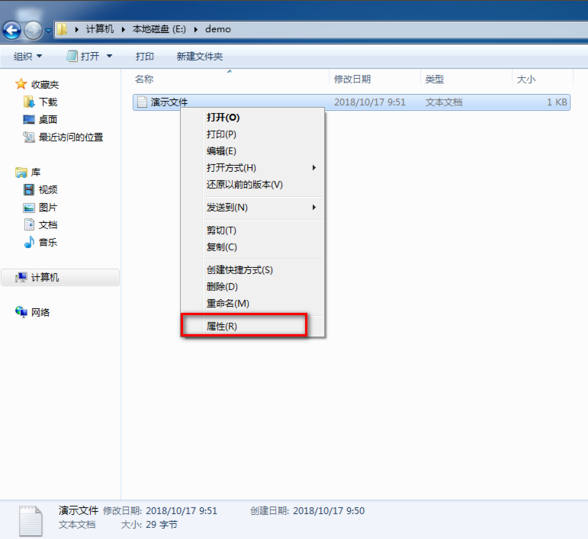
2,在弹出的小窗口中点击“高级”按钮。
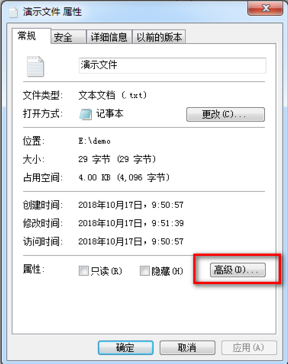
3,勾选上“加密内容以便保护数据”,点击“确定”按钮。
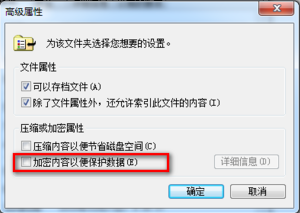
4,然后点击“应用”下一步。
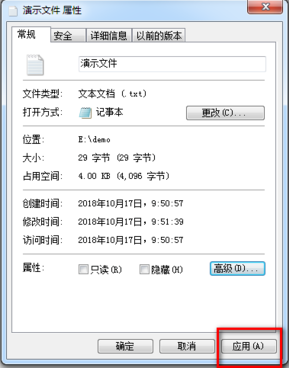
5,接着弹出加密警告,提示默认情况下会加密文件和父文件夹,当然我们也可以选择只加密文件;如果勾选始终只加密文件,以后进行加密操作都只对文件进行加密。
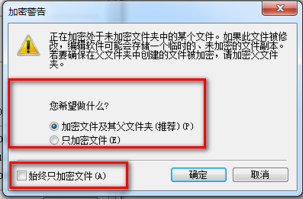
6,然后点击“确定”。
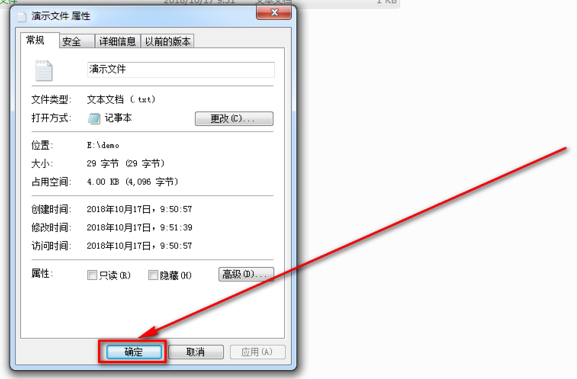
7,此时我们可以看到被加密过的文件夹的名称颜色已经变成了绿色,而且文件夹里面的文件名字也变成了绿色。
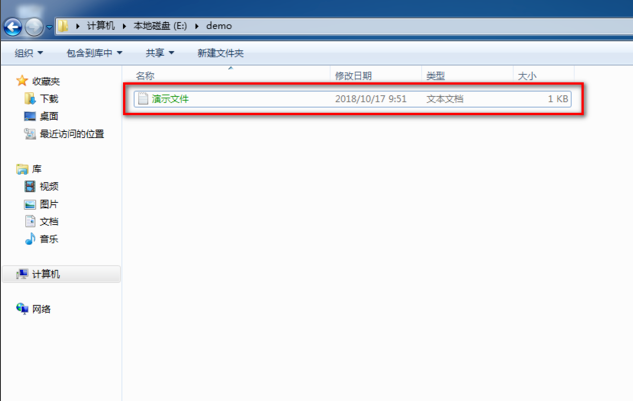
以上为大家介绍的就是Win7系统EFS功能进行加密的方法,如果你也还不会设置,那么快点按照上面的方法进行操作吧。
热门词库
相关文章
更多+-
05/12
-
11/21
-
11/12
-
12/23
-
07/22
手游排行榜
- 最新排行
- 最热排行
- 评分最高
-
角色扮演 大小:996.47 MB
-
角色扮演 大小:72.02 MB
-
格斗射击 大小:1.31 GB
-
塔防策略 大小:13.47 MB
-
格斗射击 大小:85.42 MB
-
格斗射击 大小:107.27 MB
-
竞技对战 大小:6.92 MB
-
冒险解密 大小:365.58 MB




































